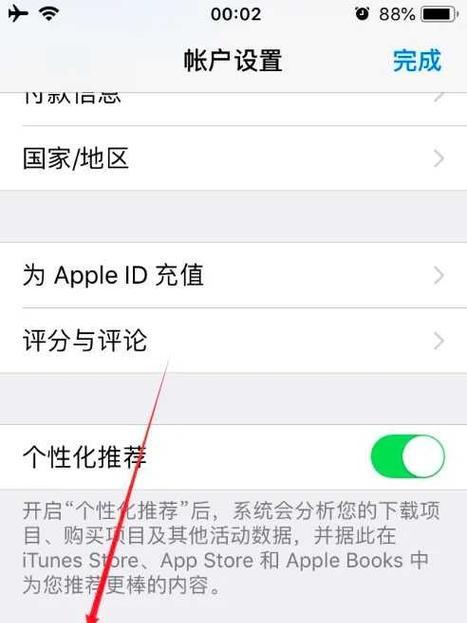当我们拿到一部崭新的苹果手机,除了关注其流畅的性能和强大的功能外,个性化的外观设置也是吸引我们的因素之一。一个独特的手机背景不仅能够彰显个人品味,还能让手机看起来与众不同。在这篇文章中,我会教您如何设置苹果手机上的背景图片,无论是静态的图片还是动态的墙纸,甚至是使用相册中的照片。让我们开始探索如何为您的苹果手机打造一个美观的背景设置吧!
1.选择预设的墙纸
苹果手机内置了多种精美的墙纸供用户选择,它们能够以静态或动态的方式展现,并且通常会随着系统更新而增加新选项。
步骤一:打开您的iPhone,找到“设置”应用并点击进入。
步骤二:在设置菜单中,下滑并点击“墙纸”选项。
步骤三:选择“选择新的墙纸”,您将会看到“动态”与“静态”墙纸的选项。
步骤四:浏览预设的墙纸,找到您喜欢的那一个。点击墙纸预览,接着点击“设定”按钮。
步骤五:根据需要选择设定范围,您可以选择仅在主屏幕或锁屏,或者两者皆设定。
步骤六:点击完成即可应用您选中的墙纸。
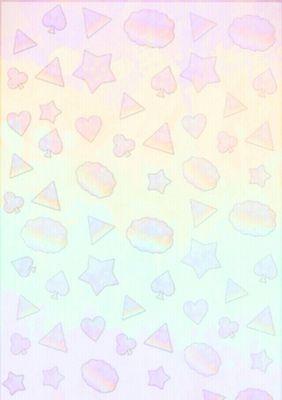
2.从相册中选取个性化照片
如果您想要使用自己的照片作为手机背景,苹果手机同样提供了简便的操作步骤。
步骤一:打开“相册”应用,找到您想设为背景的图片。
步骤二:点击图片下方的分享按钮(图标为一个四方形带箭头的图标)。
步骤三:在弹出菜单中选择“用作墙纸”选项。
步骤四:此时系统会自动将图片填充至整个屏幕,您可以选择“设置”来决定是只用于主屏幕、锁屏还是两者皆用。
步骤五:调整图片的位置确保您想要的区域显示在屏幕上,点击“设定”完成操作。
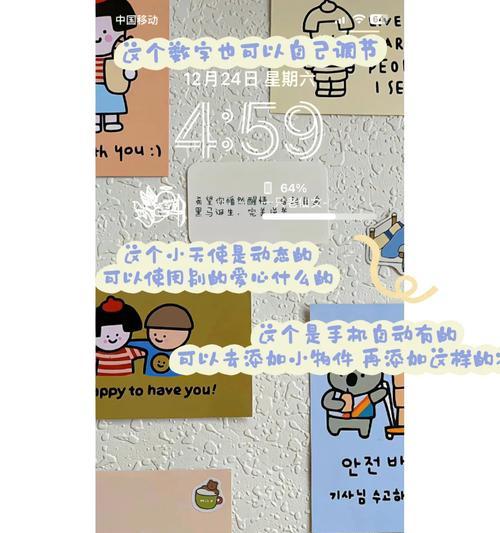
3.创造动态墙纸
苹果手机的另一个亮点是能够创建动态墙纸,这使得您的手机背景在视觉上更加生动。
步骤一:重复上述从相册选取图片的步骤,但在此选择一张动态的照片。
步骤二:在相册中,选择带有动态效果的照片,点击分享按钮并选择“用作墙纸”。
步骤三:点击“动态墙纸”按钮来激活动态效果。
步骤四:按照需要选择设定范围,并调整好位置后点击“设定”。
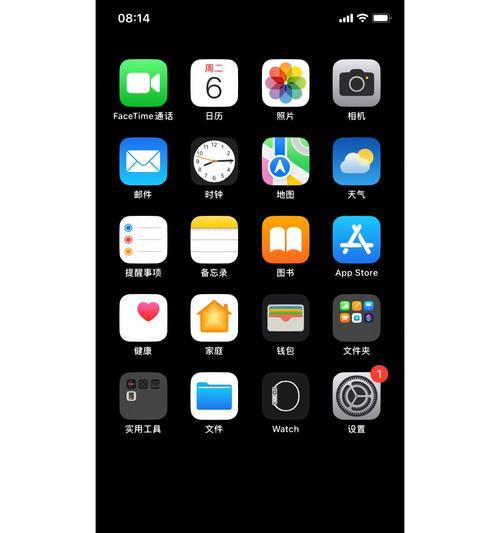
常见问题解答
问:如何更换锁屏与主屏幕的背景?
答:只需在设置墙纸时,选择“主屏幕”、“锁屏”或“两者皆用”即可。之后,您可以在两个屏幕看到不同的背景。
问:如果我想恢复默认墙纸怎么办?
答:您可以在选择新的墙纸时,直接从预设列表中选择“动态”或“静态”中的“默认”选项。
结语
通过上述步骤,您可以轻松为您的苹果手机设置一个美观且个性化的背景。无论是选择系统预设的精美墙纸,还是使用自己相册中的照片,甚至是创造动态墙纸,苹果手机都为您提供了无限可能。享受个性化您的手机体验,并让您的设备反映出您独特的个人风格。